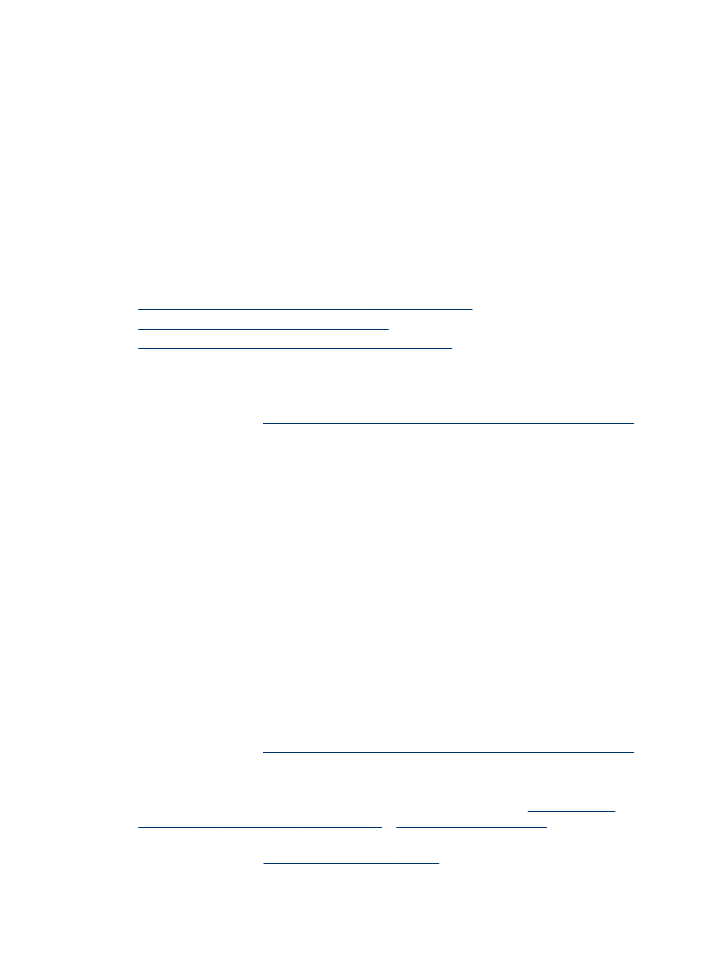
Per eseguire la stampa duplex (Windows)
1. Caricare il supporto desiderato. Per ulteriori informazioni, vedere
Indicazioni per
stampare su entrambi i lati di una pagina
e
Caricamento dei supporti
.
2. Assicurarsi che l'unità duplex sia installata correttamente. Per ulteriori
informazioni, vedere
Installazione dell'unità duplex
.
Capitolo 4
50
Stampa
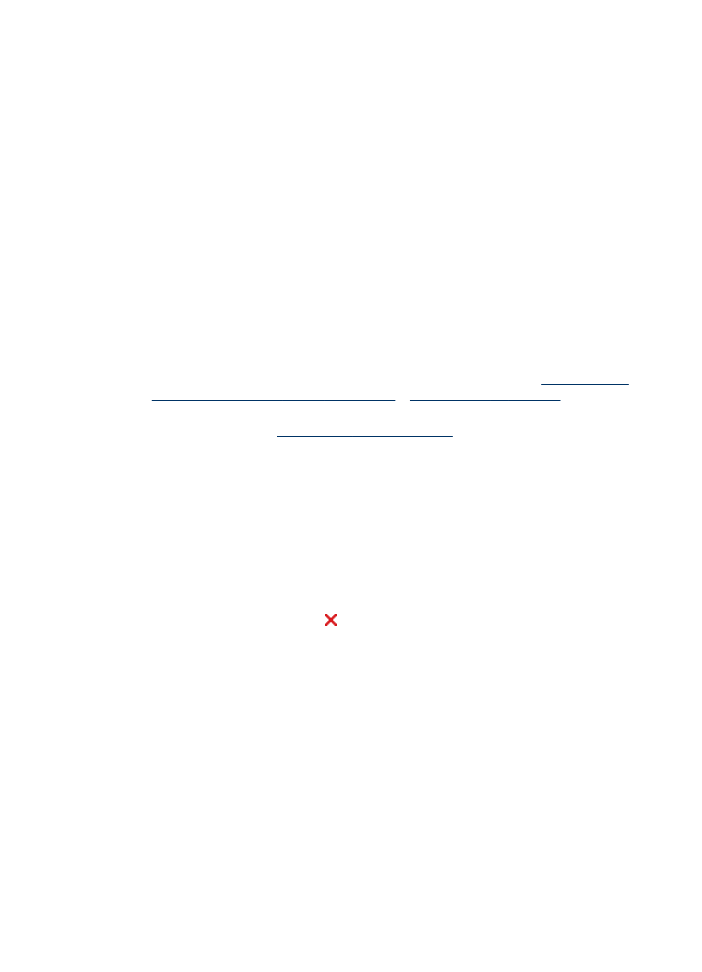
3. Con un documento aperto, scegliere Stampa dal menu File, quindi fare clic su
Imposta e infine su Proprietà o Preferenze.
4. Fare clic sulla scheda Caratteristiche.
5. Selezionare l'elenco a discesa della stampa Fronte/retro. Per la stampa fronte/
retro automatica, assicurarsi che l'opzione Automatica sia selezionata.
6. Per modificare automaticamente le dimensioni della pagina in modo che
corrispondano al layout del documento sullo schermo, assicurarsi che l'opzione
Mantieni layout sia selezionata. La deselezione di questa opzione può provocare
interruzioni di pagina non desiderate.
7. Selezionare o disattivare la casella di controllo Pagine rilegate in alto in base al
tipo di rilegatura preferito. Nella grafica del driver di stampa sono disponibili alcuni
esempi.
8. Se richiesto, scegliere un layout opuscolo dall'elenco a discesa Layout opuscolo.
9. Modificare eventuali altre impostazioni e fare clic su OK.
10. Stampare il documento.